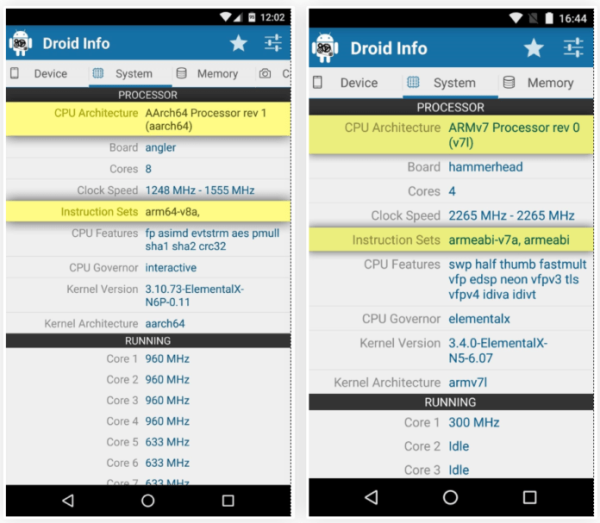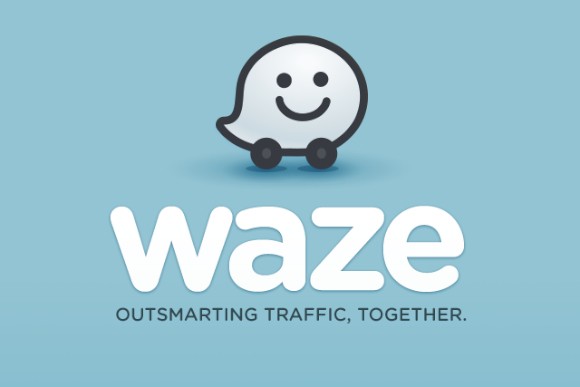Вам необходим общий сброс (hard reset, полный сброс, аппаратная перезагрузка) если:
Далее мы расскажем, как это сделать. Имейте ввиду, что все данные из памяти телефона удалятся, поэтому прибегайте к сбросу только в случае крайней необходимости или когда точно уверены, что у Вас осталась резервная копия.
Как сбросить настройки HTC через Recovery
Первый способ актуален для тех, у кого аппарат вообще не включается, неисправно работает или же у вас не получается разблокировать ваш смартфон или планшет:
- Выключите ваше устройство.
- Теперь нам необходимо попасть в режим Recovery. Для этого нужно зажать и удерживать определенную комбинацию клавиш. Одно из этих сочетаний точно подойдет, всё зависит от модели Вашего HTC:
При помощи кнопок увеличения и уменьшения громкости Вы сможете перемещаться вверх и вниз по меню. Выбор подтверждается кнопкой включения/блокировки. В более новых устройствах HTC меню Recovery может быть сенсорным.
- Выберите пункт «wipe data/factory reset».
- Далее выберите «Yes — delete all user data»
- И в конце «reboot system now».
Весь процесс займет у Вас не больше минуты. После всех действий телефон или планшет перезагрузится, и Вы получите устройство в таком виде, каким оно было при первом запуске.
Как сделать Hard Reset HTC через настройки:
- Зайдите в настройки Android.
- Откройте пункт «Восстановление и сброс». Не забудьте выполнить резервное копирование.
- Выберите «Сброс настроек».
- Затем нажмите «Сбросить настройки телефона (планшетного ПК)».
- В конце нажмите «Стереть всё».
После этого произойдет сброс всех данных с внутренней памяти устройства.
Как сбросить до заводских настроек HTC U Play
Способ 1:
- Выбираем «Настройки».
- Переходим в «Восстановление, сброс».
- Заходим в соответствующий пункт и следуем инструкциям.
Способ 2:
- Выключаем аппарат.
- Одновременно удерживаем кнопки «Громкость +» и «Включение/питание».
- Выбираем Wipe Data/Factory Reset. Навигация осуществляется кнопкой увеличения/уменьшения громкости. Нажимаем кнопку «Выключение/питание».
- Жмем «Yes—delete all user data».
- Чтобы перезагрузить смартфон, и завершить процесс очистки гаджета, выбираем «reboot system now».
- «Чистый» телефон будет доступен для работы после перезагрузки.
Как сбросить до заводских настроек Desire 19+
Способ 1:
- Открываем «Настройки».
- Заходим в «Восстановление и сброс».
- Нажимаем «Сброс настроек» и даем согласие на потерю всех данных.
- После перезагрузки процесс сброса до заводских настроек завершится.
- Способ 2:
- Выключаем телефон.
- Одновременно зажимаем клавиши «Громкость» и «Включение». Держим нажатыми несколько секунд.
- В появившемся меню выбираем Factory Reset. Навигация осуществляется клавишами громкости. Для подтверждения выбора следует нажать кнопку «Включение/выключение». После перезагрузки аппарат будет готов к работе.
Сбрасывать гаджет до заводских настроек желательно после его полной зарядки.
Как сбросить до заводских настроек HTC Exodus 1s, U19e
Способ 1:
- Заходим в настройки.
- Выбираем «Восстановление и сброс». Далее переходим в «Сброс настроек».
Способ 2:
- Выключаем аппарат.
- Зажимаем клавиши «Питание» и «Громкость –».
- Клавишей громкости выбираем Factory Reset и нажимаем кнопку «Питание».
После перезагрузки смартфон будет готов к использованию.
Как сделать сброс настроек HTC через настройки
1. Зайдите в настройки Android.
2. Откройте пункт «Восстановление и сброс». Не забудьте выполнить резервное копирование.
3. Выберите «Сброс настроек».
4. Затем нажмите «Сбросить настройки телефона (планшетного ПК)».
5. В конце нажмите «Стереть всё».
После этого произойдет сброс всех данных с внутренней памяти устройства.
Сброс настроек любого устройства на Android
Этот способ является универсальным и работает не только на HTC, но и на других устройствах на Android. В звонилке наберите один из следующих сервисных кодов. Возможно, не один из них не сработает, здесь всё зависит от производителя:
Как осуществить резервное копирование сообщений и контактов перед сбросом
Перед тем, как проводить полный сброс настроек смартфона, следует сохранить все важные данные.
Как осуществить резервное копирование:
- Нажимаем «Контакты».
- Выбираем в меню «Управление контактами».
- Выбираем пункт «Импорт и экспорт».
- Определяемся с вариантом экспорта (карта/память телефона) и выбираем соответствующий пункт.
Чтобы восстановить контакты, необходимо так же зайти в соответствующий раздел и нажать пункт «Импортировать».
Для сохранения сообщений используется пункт в меню «Архивация/восстановление СМС».
Как сохранить данные
Есть много способов, благодаря которым можно сохранить важную информацию. Благодаря им, в случае, если с телефоном что-либо случилось (не включается, завис и т.д), можно легко восстановить всю информацию на смартфоне после сброса его до заводских настроек.
Как сохраняется информация:
- Резервную копию можно создать приложением Sync Manager либо иными архиваторами.
- Программа Titanium Backup сохраняет резервные бэкапы.
- Сохранить большие объемы мультимедийной информации помогут облачные сервисы (DropBox, ОблакоMail, сервисы от Google, OneDrive).
Сброс до заводских настроек необходим в случае, если телефон начал медленнее работать или Вы желаете быстро очистить его от всего лишнего. Перед проведением процедуры сброса обязательно сохраните все необходимые данные (контакты, графический контент, информацию из записных книжек). После сброса восстановить эти данные уже не получится.
Резервное копирование желательно проводить периодически. Телефон может быть утерян или сломан, случайно залит. Любая подобная неприятность может привести к полной потери всех личных данных. Резервное копирование позволяет не беспокоится за сохранность данных. Что бы ни случилось со смартфоном, Вы всегда сможете восстановить рабочую среду и получить доступ к важным записям, изображениям и документам.